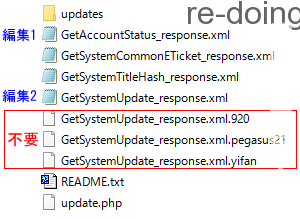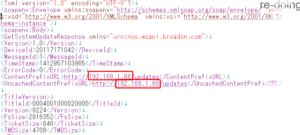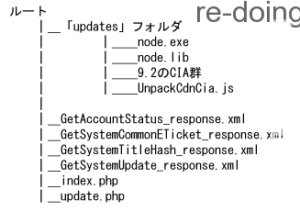表示上は9.2.0-20Jではなく、9.1.0-20Jとなります。
時間が1時間くらい経過してるのは書きながらやってるからですw
その手順いってみます。
2016/1/5
10.3からのダウングレードがやってきたので
一度10.3にしてから9.2にした方が簡単です。
ダウングレード記事は作成中です。
1/6には公開できると思います。
待つことをお勧めします。
・New3DS用9.2のCIAファイル群
・node.exe&node.lib (x86 or x64)
・node.exe&node.lib (x86 or x64)
■事前準備
・New3DS本体にNTR CFWを導入しておく。
・New3DS本体にNTR CFWを導入しておく。
・インターネット設定 ・New3DSに割り振られるIPアドレスを確認しておく。
(ルーターで確認するとか。MACアドレスで固定しちゃうとか)
※IP調べられない人に朗報 Network Scanner でバッチリ確認できます
・Python(ver2.7)をパソコンにインストールしておく
・phpが動かせる環境のPC
※xamppやUniServerとか各自準備。
さらに他のPCからアクセスできるようにしておく。
(同じネットワーク内のPCやスマホから設定したPCのIPにアクセスして確認)
・最悪の事態が起きたらあきらめる心
・最悪の事態が起きても折れない心
・最悪の事態が起きても折れない心
自己責任ですからね!!!
■手順
1.doot.zipを解凍
編集するファイルは2つです。テキストエディタで開きましょう。
編集1 GetAccountStatus_response.xml
下記画像の8か所をPHPが動くようにした
PCのローカルIPアドレスを入力して保存。
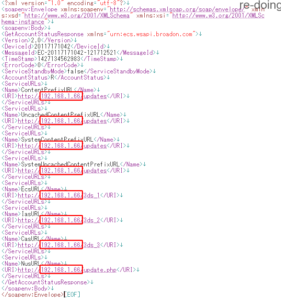
これで編集は終了
3.ファイルたちの配置
PHPが動く環境になってるはずなのでそこのrootフォルダに
doot.zipの【中身】をコピー。
PHPが動く環境になってるはずなのでそこのrootフォルダに
doot.zipの【中身】をコピー。
index.zipを解凍し中のindex.phpを同じくルートに。
「updates」フォルダにNew3DS 9.2のCIAファイル群とnode.exeとnode.libを入れる。
さらに、3ds.zipを解凍し 「updates」フォルダに入っている【UnpackCdnCia.js】を入れる。
4.CIAファイルのUnPack
「updates」フォルダ内に入り【UnpackCdnCia.js】を【node.exe】にドロップ!
「updates」フォルダ内に入り【UnpackCdnCia.js】を【node.exe】にドロップ!
フォルダ内に大量のフォルダが出来ましたか?
できてなければ何か失敗してます。
やり直しましょう。
ここから本番。
もう一度言いますが、自己責任ですからね!!!
5.「L + R + A + 十字ボタン上」をすべて押しながら3DS本体の電源を入れる。
本体更新の画面が出るので「やめる」を選んで終了する。
(これでDL済みのアップデートデータが消えるらしいです)
6.New3DSでNTR CFWに入る
7.X+Yを押してCFWのメニューを開き、「Enable Debugger」を実行
このときCubicNINJAを選択してるとソフトが起動してくるのでカーソルを何もないところにしてからやるといい。
8.NTR Debugger内の NTR Client.exe を実行する。
9.以下の5つのコマンドを順番に実行する。
このときCubicNINJAを選択してるとソフトが起動してくるのでカーソルを何もないところにしてからやるといい。
8.NTR Debugger内の NTR Client.exe を実行する。
9.以下の5つのコマンドを順番に実行する。
connect('3dsのIPアドレス',8000)
listprocess()
write(0x15E424, tuple(map(ord, "http://PCのIPアドレス/update.php¥0")), pid=0x25)
write(0x15E0EC, tuple(map(ord, "http://PCのIPアドレス/update.php¥0")), pid=0x25)
write(0x15E463, tuple(map(ord, "http://PCのIPアドレス/update.php¥0")), pid=0x25)
変えるのはIPアドレスのところだけ、それ以外は変えないこと。
connect('3dsのIPアドレス',8000) は 例として connect('192.168.0.2',8000) とかです。
IPアドレスがあっていれば
Server connected.
と表示されます。
対象のコンピューターによって拒否されたため、接続できませんでした。
と出たら間違えてます。
その後は順番にコマンドを実行していく。
write コマンドを入力後は finished と表示されることを確認する。
finished 以外が表示されたら危険です。最初からやり直してください。
そしてさらに最後のコマンドのあと
finished
patching smdh ←これが出ることが重要!
出なくても成功するかもしれないが、出ない場合 20回中 17回失敗 というテスト結果が!!
出なかったら3DSの電源切って再度やり直しましょう。
(とめさん情報ありがとうございます)
5個目が終わったら、3DSの設定に入ってファームウェアの更新をしていきます。
CubicNINJAが立ち上がってる場合は終了して3DSの設定へ。
設定に入った際に、NTR Client側で
FSUSER_OpenDirectory failed, ret=c8804478FSUSER_OpenDirectory failed, ret=c8804478
転送接続からデータを読み取れません: 接続済みの呼び出し先が一定の時間を過ぎても正しく応答しなかったため、接続できませんでした。または接続済みのホストが応答しなかったため、確立された接続は失敗しました。。
と、赤字の部分が表示されればかなりいい感じ。 出てない場合はやり直し。
10.ファームウェアの更新を実行する。
ここでインターネットにつながずにアップデートができるといわれたら危険です。
手順5.からやり直してください。
更新が終わったら、9.1.0-20Jになっていることを祈りつつ
再度設定に入ってファームウェアを確認する。 なってれば終わり。
10.xとかになってても終わり・・・・・・
10.xとかになってても終わり・・・・・・
成功を祈ります。